¿Qué es un archivo PST de Outlook??
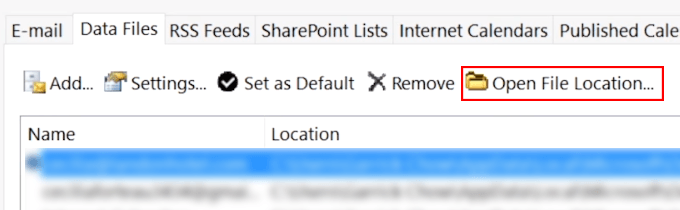
- 3619
- 532
- Sra. María Teresa Rentería
Eliminar correos electrónicos de la carpeta de elementos eliminados siempre debe hacerse con precaución. Pero ocurren accidentes y, a veces, eliminamos los correos electrónicos por error. Afortunadamente, hay una manera de recuperar artículos eliminados en Microsoft Outlook.
Lo primero es lo primero: Debe cerrar Outlook inmediatamente después de eliminar los artículos. También es importante que tu no reiniciar el programa hasta el final del proceso. Cuanto más tiempo lo mantenga abierto, más impredecibles se volverán los resultados.
Tabla de contenido¿Qué es un archivo PST de Outlook??
Sus archivos eliminados se almacenan como un archivo PST. El instinto de Outlook es sobrescribir un archivo PST una vez que se detectan los cambios, como eliminar el contenido. Nuestro trabajo es restaurar los archivos antes de que Outlook tenga la oportunidad de hacer cambios en el PST.
El método que se discute a continuación nos requerirá que realicemos cambios directos en el archivo PST. Hacemos esto usando algo llamado Editor hexadecimal. Deberá descargar e instalar uno antes de intentar la recuperación del correo electrónico.
Hay muchos editores hexadecimales disponibles en línea de forma gratuita. También hay versiones que no requieren instalación.
¿Qué es la tabla de contenido en Outlook??
El plan es engañar a las perspectivas para pensar que está corrompido. Para ser más específicos, estamos apuntando a la tabla de contenido o a TOC. Esto es lo que Outlook usa para clasificar los correos electrónicos antes de colocarlos en la carpeta apropiada.
Normalmente, el TOC elimina los elementos eliminados. Pero si corrompimos y reparamos (más sobre eso más adelante) lo suficientemente rápido, podemos engañar a las perspectivas para pensar que no hubo cambios en el archivo PST. Este acto restaurará todos los correos electrónicos eliminados. Continuará como si no pasara nada.
Encontrar archivos PST
Así es como localiza los archivos PST almacenados en su computadora.
Ir a Archivo > Gestión de datos. Realice la lista de archivos PST y seleccione los archivos que necesita.
Hacer clic Abrir localización de archivo Para acceder a los archivos PST.
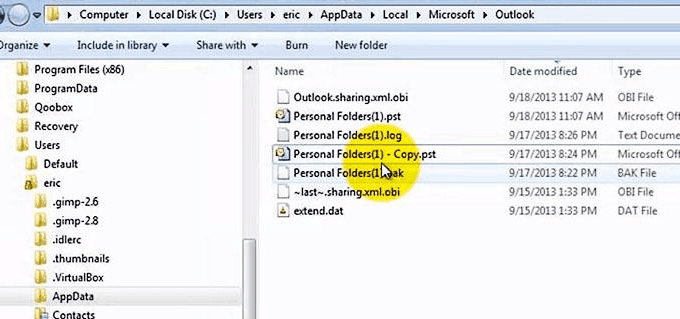
Nota: editaremos la copia en lugar del archivo original.
Corrompiendo los archivos PST
Abra el archivo PST que copió usando un editor hexagonal. Serás recibido por filas y columnas de números y letras. Estos se llaman personajes hexadecimales. Haremos cambios en estos valores para lograr los resultados deseados.
Localice las posiciones hexadecimales 7 a 13.
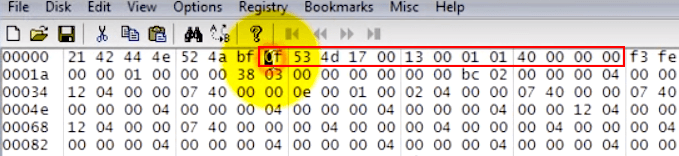
Usando la barra espacial, elimine los valores en la posición 7 a 13. Esto a veces reemplazaría el valor original con "20".
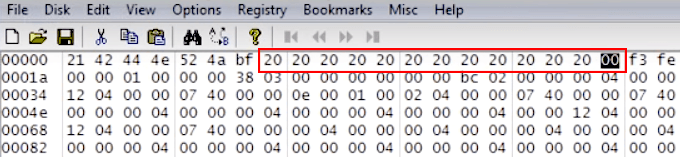
Una vez hecho con sus cambios, guarde el archivo PST y salga del editor hex.
Si su editor hex lo admite, también puede actualizar el archivo PST usando Selección de llenado.
- Localizar y resaltar las posiciones de 7 a 13.
- Ir a Editar > Selección de llenado.
- Ingrese "00" bajo valores hexadecimales.
- Golpear DE ACUERDO.
- Guardar y salir del programa.
Recuperando los archivos PST
Ahora que pudimos corromper con éxito el PST, ahora procederemos a recuperar el archivo. Para hacer eso, utilizaremos una herramienta llamada ScanPst.exe.
A medida que la herramienta de reparación escanea y arregla el PST y TOC corruptos, verá los mensajes eliminados permanentemente y pensará que solo han estado fuera de lugar. Esto dará como resultado que los mensajes se retiren a sus carpetas adecuadas.
Abierto escaneo.exe (Office 365 los usuarios lo encontrarán aquí: C: \ Archivos de programa \ Microsoft Office \ root \ Office16 \)
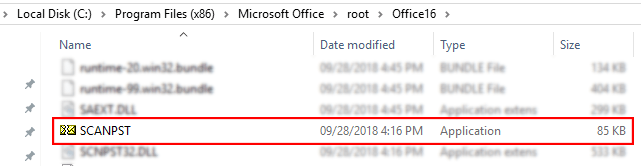
Hacer clic Navegar y abra el archivo PST editado.
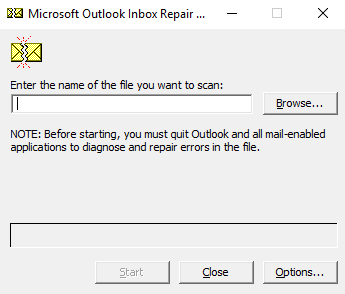
Hacer clic Comenzar. Después de completar la reparación, abra el archivo PST en Outlook.
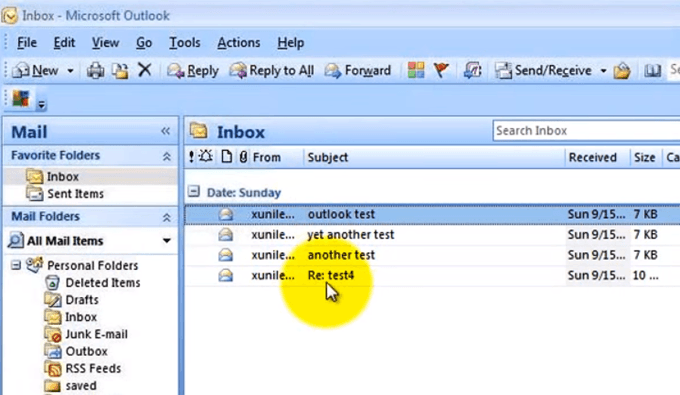
Si la recuperación fue de acuerdo con el plan, los correos electrónicos eliminados ahora deberían volver a la carpeta de elementos eliminados o en la carpeta que estaban ubicadas originalmente.
Si bien este método funciona, no tiene una tasa de éxito del 100%. Debe administrar sus expectativas. Si esto no funciona, hay herramientas de recuperación de terceros que puede considerar.
- « Cómo habilitar el modo oscuro en todas partes en Windows 10
- Hacer que una aplicación web se ejecute como una aplicación de escritorio »

